LinkTrustWLAN产品测试方案.docx
《LinkTrustWLAN产品测试方案.docx》由会员分享,可在线阅读,更多相关《LinkTrustWLAN产品测试方案.docx(14页珍藏版)》请在冰豆网上搜索。
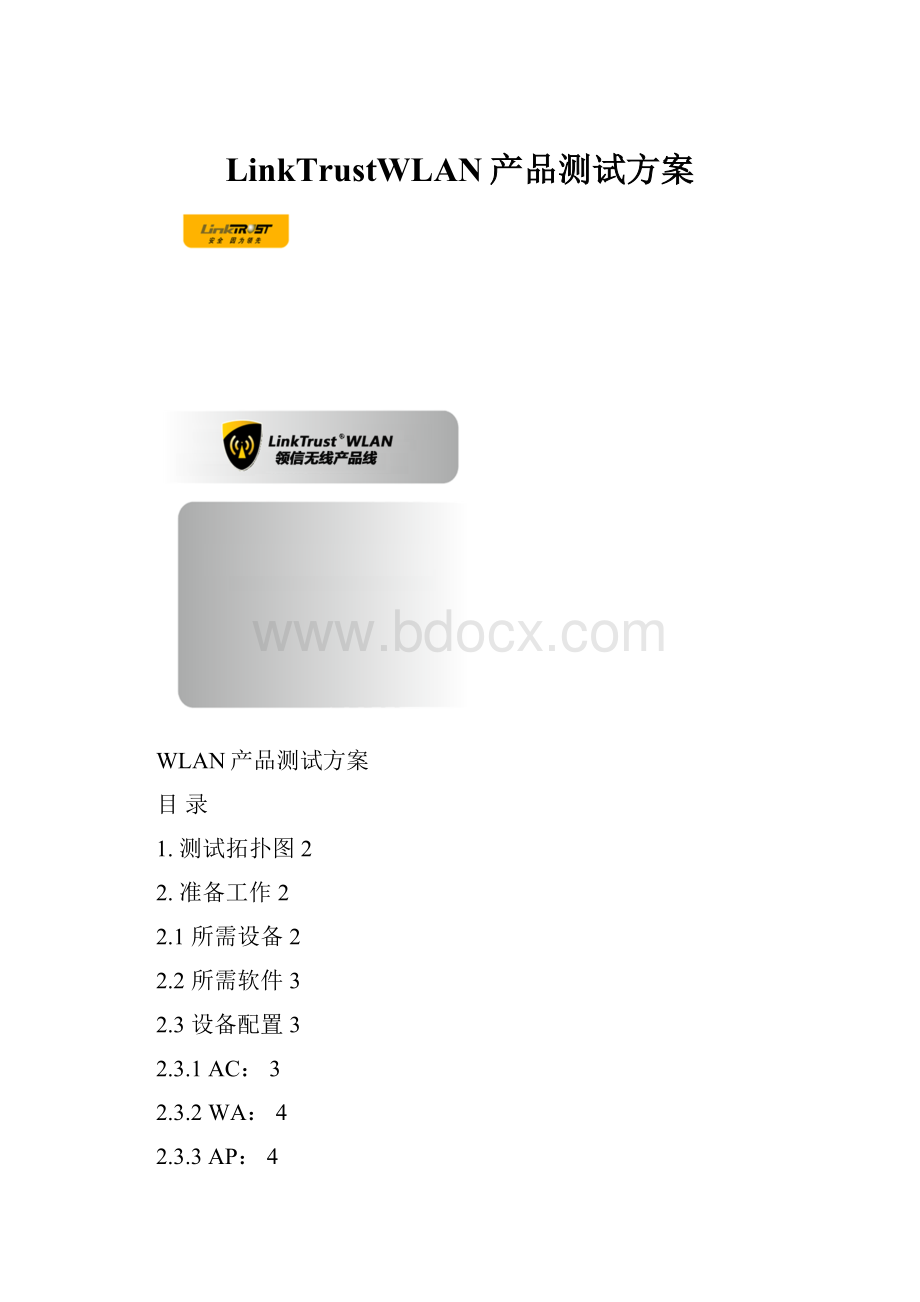
LinkTrustWLAN产品测试方案
WLAN产品测试方案
目录
1.测试拓扑图2
2.准备工作2
2.1所需设备2
2.2所需软件3
2.3设备配置3
2.3.1AC:
3
2.3.2WA:
4
2.3.3AP:
4
3.测试内容4
3.1无线信号测试4
3.1.1无线信号覆盖及强度测试4
3.1.2多SSID支持4
3.1.3802.11兼容性5
3.1.4RF动态调整功能测试5
3.2Portal相关测试5
3.2.1Portal推送功能5
3.2.2Portal自定义6
3.2.3WAWeb认证功能6
3.2.4Web认证兼容性测试6
3.3用户管理功能7
3.3.1用户重复登录7
3.3.2用户正常下线7
3.3.3用户非正常下线7
3.3.4WA访客功能测试8
3.4服务质量测试8
3.4.1基础服务测试8
3.4.2无线网络丢包率9
3.4.3AP间漫游测试9
3.4.4转发流量9
3.4.5AP空口加密功能测试10
3.4.6用户隔离功能测试10
3.4.7AP电源选项10
1.测试拓扑图
图1-1测试拓扑
2.准备工作
2.1所需设备
名称
最少数量
说明
安氏领信无线控制器(AC)
1台
型号TLAC3000
安氏领信无线网管系统(WA)
1台
型号TLWA3000
安氏领信无线接入点(AP)
3台
型号TLAP3000
便携电脑
2台
配备802.11b/g/n无线网卡,作为无线客户端“PC1”,“PC2”
智能手机
1部
支持802.11b/g无线功能,作为无线客户端“Smartphone”
交换机
1台
千兆速率带PoE功能的4口交换机“Switch”
表2-1所需设备
2.2所需软件
软件名称
数量
说明
FTPClient/Server
1套
用于网络的吞吐量性能测试
XirrusWi-FiInspector
1套
用于网络信号质量测试
Firefox/Chorme/Safari
1套
用于portal兼容性测试
表2-2所需软件
2.3设备配置
2.3.1AC:
ACLAN1接口IP地址配置为192.168.1.254/255.255.255.0;
ACLAN2接口IP地址1配置为172.16.1.254/255.255.255.0,地址2配置为172.16.2.254/255.255.255.0;
图2-1L2-WAN(LAN2)口配置
ACLAN3接口IP地址根据实际情况配置,接入测试网络。
APDHCP地址池为192.168.1.1~192.168.1.10,掩码255.255.255.0,网关设置为192.168.1.254;
STADHCP地址池1为172.16.1.1~172.16.1.200,掩码255.255.255.0,网关设置为172.16.1.254;
STADHCP地址池2为172.16.2.1~172.16.2.200,掩码255.255.255.0,网关设置为172.16.2.254。
在AP1、AP2和AP3上提供两个WLAN服务:
SSID为“LinkTrust-test”使用开放环境,对应vlan1,关闭用户隔离,STADHCP地址池1;
SSID为“LinkTrust-wpa”使用wpa-pskpre-sharekey加密,key值为”linktrust”,对应vlan2,开启用户隔离,STADHCP地址池2。
2.3.2WA:
WALAN1接口IP地址根据实际情况配置,接入测试网络,必须与ACLAN3能够互通互访。
为AC提供认证服务
创建固定账号user1、user2和user3,临时账号kaxxxxxx。
2.3.3AP:
AP1,AP2及AP3通过直连网线接入Switch后接入ACLAN1接口。
3.测试内容
3.1无线信号测试
3.1.1无线信号覆盖及强度测试
项目编号
项目内容
测试无线信号的覆盖能力及强度
测试方法
使用XirrusWi-FiInspector软件测试AP的无线信号覆盖能力
参考指标
接收信号强度大于-80dBm的区域即为该AP的无线信号覆盖区域
测试结果
3.1.2多SSID支持
项目编号
项目内容
测试AC设备对多SSID广播的支持
测试方法
1.观察AC能否同时广播多个SSID。
参考指标
STA用户能够发现“LinkTrust-test”、和“LinkTrust-wpa”这两个SSID。
测试结果
3.1.3802.11兼容性
项目编号
项目内容
测试AP是否同时支持802.11b/g/n
测试方法
1.将PC1的无线网卡配置为802.11n模式,PC2的无线网卡配置为802.11g模式;
2.设置PC1和PC2的无线网卡,选择“LinkTrust-test”接入无线网络;
3.查看PC1是否启动802.11n连接,PC2是否启动802.11g连接;
4.使用ping命令,查看两台PC是否可以同时ping通各自网关地址。
参考指标
两台PC均可以ping通网关地址。
测试结果
3.1.4RF动态调整功能测试
项目编号
项目内容
测试AC是否可以根据周围环境,动态调节AP的频点和增益
测试方法
1.启动XirrusWi-FiInspector软件;
2.测试三个AP的频点和信号强度;
3.移动AP的位置,再次进行测试。
参考指标
三个AP会自动分布在1、6和11三个频点,保证互不干扰;AP会自动调整发射功率使无线覆盖最优化。
测试结果
3.2Portal相关测试
3.2.1Portal推送功能
项目编号
项目内容
测试WA的WebPortal推送
测试方法
1.设置STA的无线网卡,选择“LinkTrust-test”接入无线网络;
2.打开浏览器开始访问Internet,测试WA是否能够推送Portal。
参考指标
能够正常显示Portal页面。
测试结果
3.2.2Portal自定义
项目编号
项目内容
测试WebPortal的自定义功能
测试方法
1.使用WA的【设备管理】>【配置Portal】功能对Portal进行自定义;
3.设置STA的无线网卡,选择“LinkTrust-test”接入无线网络;
2.打开浏览器开始访问Internet,测试操作是否成功。
参考指标
能够正常显示自定义的Portal页面。
测试结果
3.2.3WAWeb认证功能
项目编号
项目内容
测试WAWeb认证功能
测试方法
1.设置STA的无线网卡,选择“LinkTrust-test”接入无线网络;
2.打开STA的浏览器开始访问Internet,;
3.使用正确的用户名/密码登录;
4.STA访问Internet;
5.在WA上观察在线用户。
参考指标
步骤2将显示WA推送的Portal,步骤4将显示实际的网站内容,步骤5将观察到新上线的用户。
测试结果
3.2.4Web认证兼容性测试
项目编号
项目内容
测试Web认证对各种主流浏览器的支持
测试方法
1.在STA上分别使用IE浏览器,Firefox浏览器及Chorme浏览器等主流浏览器登录Portal验证;
2.在Smartphone上使用自带浏览器登录Portal验证。
参考指标
各主流浏览器均可以顺利通过验证。
测试结果
3.3用户管理功能
3.3.1用户重复登录
项目编号
项目内容
测试用户重复登录验证
测试方法
1.设置PC1和PC2的无线网卡,选择“LinkTrust-test”接入无线网络;
2.打开PC1的浏览器开始访问Internet;
3.使用“user1”帐号登录;
4.打开PC2的浏览器开始访问Internet;
5.PC2登录“user1”帐号;
6.观察WA;
7.打开PC1的浏览器开始访问Internet;
参考指标
测试结果
3.3.2用户正常下线
项目编号
项目内容
测试用户主动下线
测试方法
1.设置STA的无线网卡,选择“LinkTrust-test”接入无线网络;
2.STA打开浏览器开始访问Internet,启动认证流程;
3.认证成功后开始正常上网;
4.在WA上查看在线用户信息;
5.STA点击下线按钮;
6.在WA上查看在线用户信息;
7.STA再次打开浏览器访问Internet。
参考指标
步骤3将能够访问Internet,步骤7将显示Portal页面。
测试结果
3.3.3用户非正常下线
项目编号
项目内容
测试AC侦测用户非正常下线
测试方法
1.设置STA的无线网卡,选择“LinkTrust-test”接入无线网络;
2.STA打开浏览器开始访问Internet,启动认证流程;
3.认证成功后开始正常上网;
4.在WA上查看在线用户信息;
5.禁用STA的无线网卡;
6.在WA上查看在线用户信息,观察能否在15分钟后强制该用户下线。
参考指标
15分钟后WA将强制该用户下线。
测试结果
3.3.4WA访客功能测试
项目编号
项目内容
测试WA访客功能
测试方法
1.在WA上创建访客账户
2.设置STA的无线网卡,选择“LinkTrust-test”接入无线网络;
3.STA打开浏览器开始访问Internet,启动认证流程;
4.使用访客账户kaxxxxxx认证成功后开始正常上网;
5.在WA上查看在线用户信息。
参考指标
测试结果
3.4服务质量测试
3.4.1基础服务测试
项目编号
项目内容
测试无线网络基础服务功能
测试方法
1.配置STA的无线网卡,选择“LinkTrust-test”接入无线网络;
2.打开浏览器访问任意网站,启动认证流程并通过认证;
3.测试是否能够正常访问Internet;
4.测试是否能够正常访问用户内网服务器(如果用户要求)。
参考指标
测试结果
3.4.2无线网络丢包率
项目编号
项目内容
测试无线网络中的丢包率
测试方法
1.配置STA的无线网卡,选择“LinkTrust-test”接入无线网络;
2.使用ping命令测试终端到外网的丢包率;
3.使用ping命令测试终端到网关172.16.1.254的丢包率;
4.选择其他多个测试点重复测试。
参考指标
测试结果
3.4.3AP间漫游测试
项目编号
项目内容
测试无线客户端在处于两个相邻AP之间漫游时的连接性
测试方法
1.设置STA的无线网卡,选择“LinkTrust-test”接入无线网络;
2.使用ping-t命令,确保能够ping通网关地址172.16.1.254;
3.接通AP2,在AC上查看到STA与AP1的关联;
4.使AP1断电,查看AC管理界面,检查PC1是否与AP2进行关联;
5.检测ping–t命令输出结果,查看丢包情况。
参考指标
AP1断电后,STA会与AP2完成关联。
测试结果
3.4.4转发流量
项目编号
项目内容
测试AP工作时的转发流量
测试方法
1.配置PC1和PC2的无线网卡,选择“LinkTrust-test”接入无线网络;
2.PC1启动FTP服务器端;
3.PC2启动FTP客户端,通过FTP方式从PC1进行下载测试,并记录。
参考指标
测试结果
3.4.5AP空口加密功能测试
项目编号
项目内容
测试AP设备对WPA等加密方式的支持
测试方法
1.配置STA的无线网卡,选择“LinkTrust-wpa”接入无线网络;
2.STA打开浏览器开始访问Internet,启动认证流程;
3.认证成功后访问Internet。
参考指标
STA能够访问Internet。
测试结果
3.4.6用户隔离功能测试
项目编号
项目内容
测试AP工作时的转发流量
测试方法
1.设置PC1、PC2的无线网卡,选择“LinkTrust-test”接入无线网络;
2.PC1与PC2之间用ping和arp命令测试能否互访;
3.设置PC1、PC2的无线网卡,选择“LinkTrust-wpa”接入无线网络;
4.PC1与PC2之间用ping和arp命令测试能否互访。
参考指标
步骤2能够互访,步骤4不能够互访。
测试结果
3.4.7AP电源选项
项目编号
项目内容
测试AP是否支持多种电源,以确保AP的高灵活性。
测试方法
1.为AP提供多种电源。
参考指标
AP支持PoE交换机供电、PoE供电模块供电或外接电源供电。
测试结果